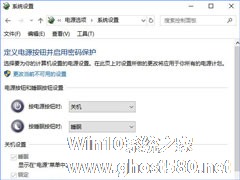-
Win10没有自适应亮度选项 Win10启用自适应亮度教程
- 时间:2024-11-15 01:29:07
大家好,今天Win10系统之家小编给大家分享「Win10没有自适应亮度选项 Win10启用自适应亮度教程」的知识,如果能碰巧解决你现在面临的问题,记得收藏本站或分享给你的好友们哟~,现在开始吧!
Win10系统的自适应亮度功能可以在不同环境中自动对亮度进行切换,同时达到保护视力的目的。那Win10如何启用自适应亮度选项呢?下面我们就来看看详细的教程。
操作方法:
点击开始菜单,点击“控制面板”。

在“控制面板”窗口中,点击“电源选项”。

在“电源选项”窗口中,点击“更改计划设置”。

在“更改计划设置”窗口中,点击“更改高级电源设置”。

在“更改高级电源设置”窗口中,找到“启用自适应亮度”点击前面“+”。

此时,“使用电池”和“接通电源”都处于关闭状态。

将“使用电池”和“接通电源”更改为“启用”,如图所示,然后点击“应用”,再点击“确定”即可。

以上就是关于「Win10没有自适应亮度选项 Win10启用自适应亮度教程」的全部内容,本文讲解到这里啦,希望对大家有所帮助。如果你还想了解更多这方面的信息,记得收藏关注本站~
【Win10系统之家①独①家使用,转载请注明出处!】
相关文章
-
 Win10系统的自适应亮度功能可以在不同环境中自动对亮度进行切换,同时达到保护视力的目的。那Win10如何启用自适应亮度选项呢?下面我们就来看看详细的教程。操作方法:点击开始菜单,点击“控制面板”。在“控制面板”窗口中,...
Win10系统的自适应亮度功能可以在不同环境中自动对亮度进行切换,同时达到保护视力的目的。那Win10如何启用自适应亮度选项呢?下面我们就来看看详细的教程。操作方法:点击开始菜单,点击“控制面板”。在“控制面板”窗口中,... -
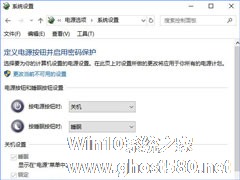
Win10关机设置里没有“启用快速启动”选项怎么办?最近有Win10用户反馈,由于电脑启动速度很慢,于是想去关机设置里打开快速启动选项,结果进入电源选项的关机设置后,发现根本就没有“启用快速启动”选项,而且也没有“休眠”选项(如图所示),这是怎么回事呢?下面小编给大家讲解Win10关机设置里没有“启用快速启动”选项的原因及解决办法。
原因分析:
正常的情况下,... -

对Win10系统默认的屏幕亮度不满意,可以手动调整(Windows10系统如何调整屏幕亮度)。笔记本Win10系统调整屏幕亮度,可以直接使用组合键Fn+F7/F8。其实,还有别的方法,大家可以来看看。
第一步、Win10桌免空白处单击鼠标右键,菜单中选择“个性化”
温馨提示:也可以利用控制面板和开始菜单电脑设置,这里不再赘述
第二步、在个性化界面,... -

Win10屏幕亮度无法调节,或者说Win10屏幕亮度调节后亮度没有改变,这是不少Win7/Win8.1用户升级Win10后遇到的问题。有人尝试了很多办法都不能修复这个问题,下面小编就来教大家一个Win10系统屏幕亮度无法调节的修复方案。
该问题具体表现为:
1、首先,尝试在安全模式下将独立显卡驱动卸载,卸载后屏幕亮度可自由调节;
2、其次,查看设备...